Cara Mudah Download dan Menggunakan Zoom di Laptop Linux, Windows dan MacOS
mrfdn.com - Saat ini meeting online sangat sering dilakukan untuk tetap produktif dalam melakukan pekerjaan sehari-hari.
Mulai dari pegawai kantoran sampai yang bekerja freelance di rumah saja melakukan meeting online bersama kolega.
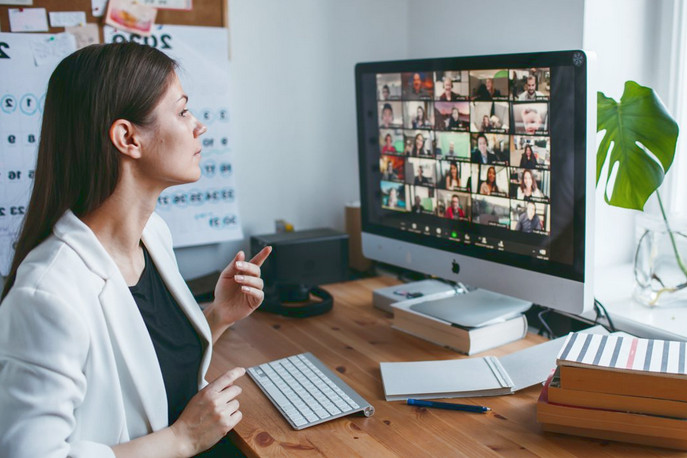
Lalu aplikasi favorit yang digunakan untuk ini adalah Zoom.
Aplikasi meeting online ini sebenarnya sudah lama, hanya saja namanya booming saat pandemi virus corona covid 19 melanda seluruh dunia.
Anak sekolahan sampai yang sudah kuliah juga menggunakan aplikasi ini untuk menerima pelajaran dari sekolah/kampus.
Hingga untuk merayakan kelulusan pun aplikasi ini masih diandalkan.
Aplikasi ini bisa dijalankan melalui hp android / iphone juga bisa berjalan melalui desktop / komputer jinjing / laptop.
Bagi anda para mahasiswa, pasti sering menggunakan aplikasi ini untuk bertatap muka dengan dosen anda.
Bagi anda yang baru ingin mengunduh aplikasi ini, silahkan ikuti tutorial berikut ini :
- Pastikan laptop terhubung ke internet
- Buka browser favorit anda, saya menggunakan Firefox .
- Masuk ke situs resmi zoom dengan mengetik zoom.us/download
- Tentukan sistem operasi yang anda gunakan, Anda bisa download zoom untuk Linux, Windows atau Macos version.
- Jika anda menggunakan distro linux , tentukan distro yang digunakan. Beberapa pilihan seperti ubuntu, mint, debian, fedora, arch, dan lain-lain.
- Tekan save pada menu pop-up yang muncul di layar.
- Tunggu sampai pengunduhan selesai, ukuran file sekitar 40mb.
- Jalankan file yang sudah didownload tersebut untuk install zoom di laptop.
Setelah install zoom, anda bisa explore fitur apa saja yang ada di zoom. Berikut beberapa fitur yang bisa anda lakukan dengan zoom meeting online :

- Chat langsung dengan 1000 peserta + 49 tampilan video di layar secara bersamaan.
- Kualitas audio di zoom cukup bagus dengan HD (high definition) sesuai kecepatan internet.
- Performa cukup stabil meskipun jaringan internet tidak begitu kencang.
- Bisa digunakan untuk presentase (ini biasa dilakukan oleh mahasiswa yang sidang skripsi online)
- Bisa mendengarkan audio saja, tanpa ikut tampil sebagai peserta yang sedang online di video.
- dan masih banyak lagi, silahkan explore sendiri.
Demikian tips download dan install zoom meeting online di laptop.
Semoga segala kegiatan anda bisa lebih lancar dengan adanya aplikasi ini.